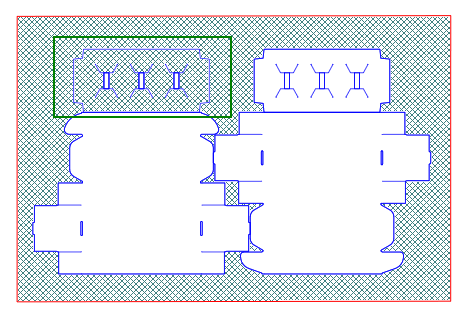
Für die automatische Wiederherstellung von Basis-Layouts einer importierten Datei ist es wichtig, dass die äußere Kontur — die durchgehende Kontur, die von den äußeren Objekten der Originallayoutzeichnung gebildet wird — sowohl geschlossen ist (d.h. sie enthält keine Lücken) als auch dem Format Schneiden zugeordnet ist.
Wenn Dateien externer Formate in Package & Display Designer importiert werden, behalten sie ihre eigenen Formate und ihre äußeren Konturen haben häufig Lücken, wodurch eine Wiederherstellung unmöglich ist. Aus diesem Grund müssen Sie nach dem Import einer Datei folgendes tun:
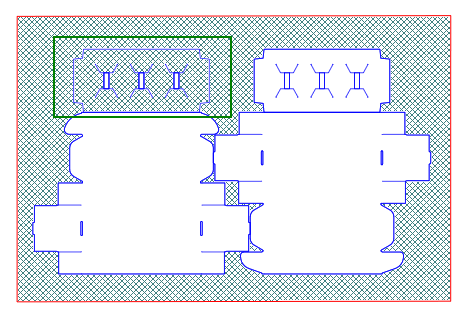
Geschlossene Kontur, definiert durch Zeichnen eines Rechtecks um die Originallayoutzeichnung. Die auf das gezeichnete Rechteck angewandte Füllung zeigt, dass die Außenkontur der Originalzeichnung geschlossen ist.
Die Füllung im oberen Bereich des linken Nutzens (hervorgehoben) zeigt an, dass es in diesem Bereich Lücken gibt. Das bedeutet, dass diese Kontur repariert werden muss.
Automatische Wiederherstellung anwenden
 in der Layout-Symbolleiste.
in der Layout-Symbolleiste.Der Assistent Layout automatisch wiederherstellen erscheint und zeigt die Basislayoutseite.
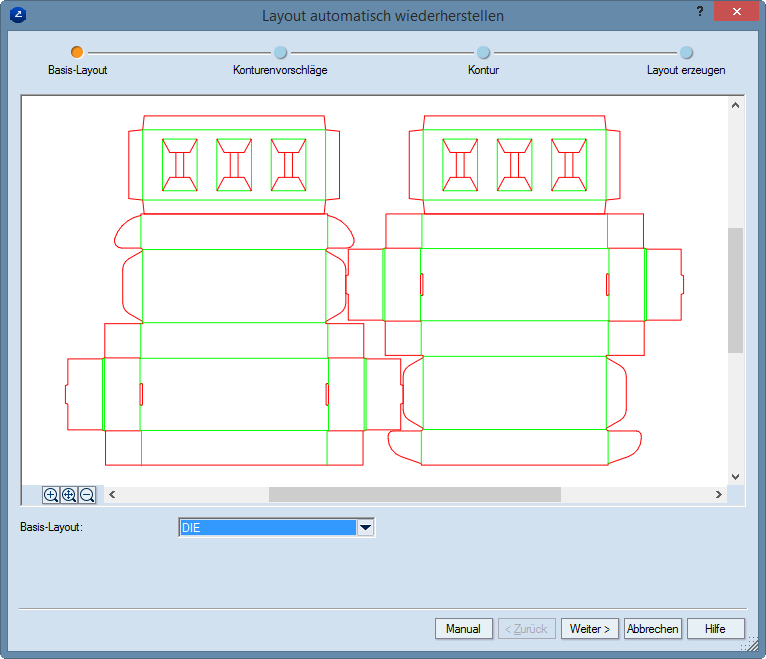
Wenn Ihr Projekt mehrere Zeichnungen enthält, wählen Sie aus der Auswahlliste Basis-Layout die gewünschte Zeichnung aus und klicken Sie dann auf Weiter.
HINWEIS: Dadurch erscheint die Basis-Layout-Ebene hellgrau im Hintergrund der Layoutzeichnung. Sie dient als Bezugszeichnung beim Positionieren des Endlayouts. Um diese Bezugszeichnung zu entfernen, klicken Sie auf eine beliebige Stelle im Grafikbereich und wählen Sie dann Basis-Ebene löschen im Kontextmenü aus.
Der Assistent Layout automatisch wiederherstellen erscheint und zeigt die Seite Konturenvorschläge.
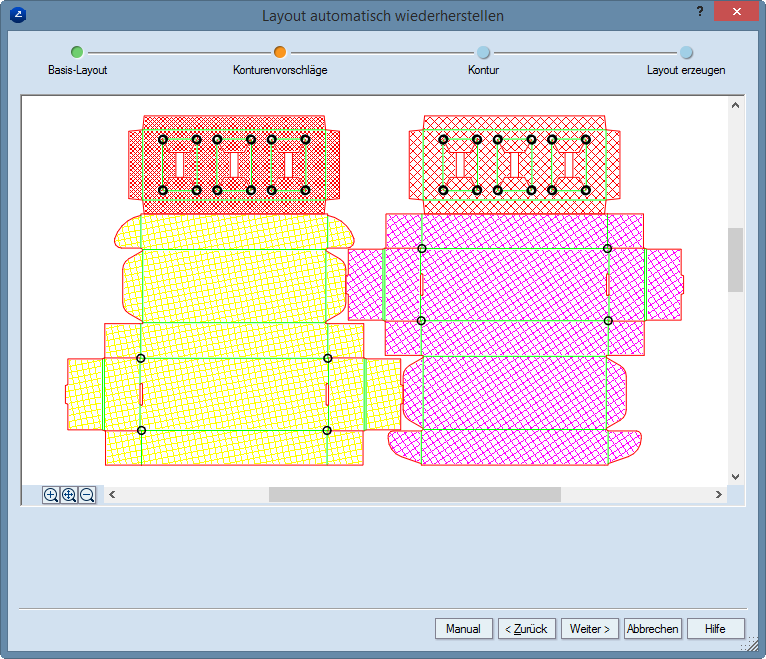
HINWEIS: Alle geschlossenen Konturen sind ursprünglich schraffiert, jeder Typ in einer anderen Farbe. Durch das Klicken auf eine Kontur wird die Schraffierung entfernt und die Kontur damit von der späteren Wandlung in einen Layoutnutzen ausgeschlossen.
Der Assistent Layout automatisch wiederherstellen zeigt die Seite Nutzenzeichnungen.
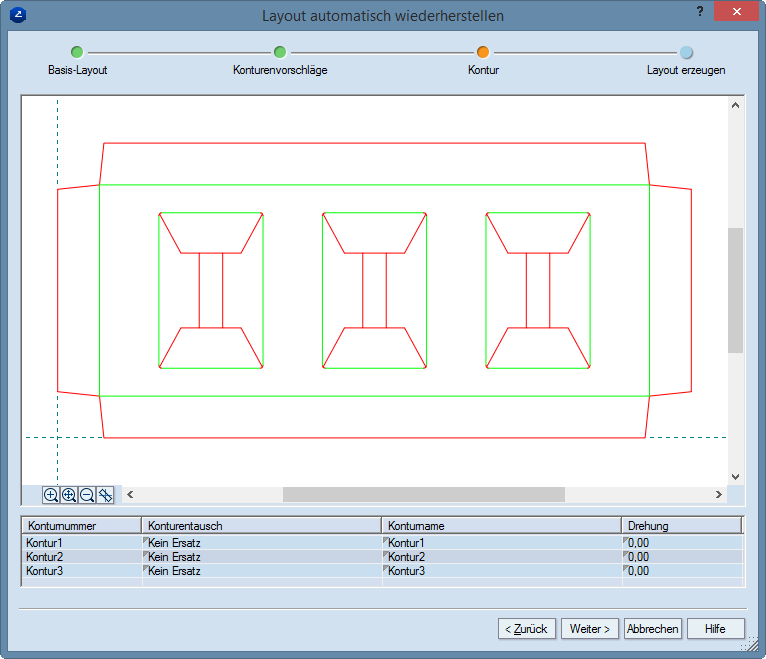
Der Assistent Layout automatisch wiederherstellen erscheint und zeigt die Seite Layout erzeugen.
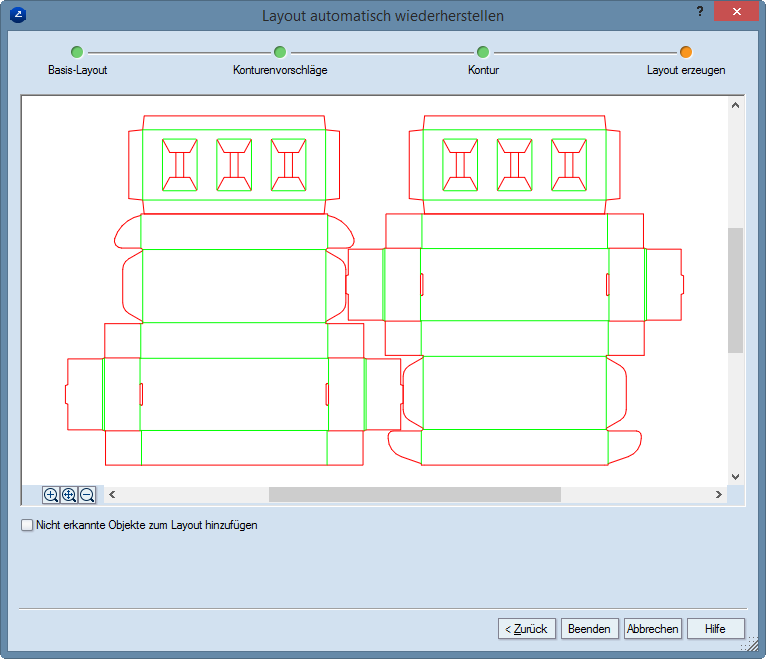
HINWEIS: Dies können unter anderem Tabellen, Beschreibungen, Trennmesser oder Marker sein.